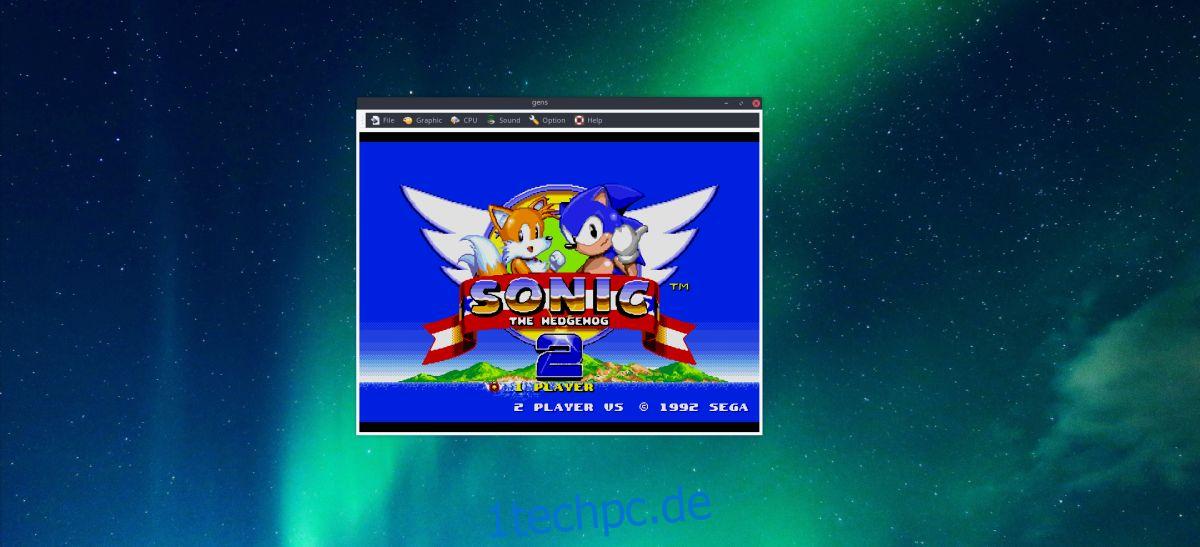Die Sega Genesis ist alt, aber eine beliebte Konsole mit vielen tollen Spielen. Leider werden Sie die Klassiker wahrscheinlich nicht so schnell genießen können, es sei denn, Sie haben einen schönen CRT-Fernseher. Glücklicherweise ist es dank der Emulationstechnologie jetzt einfacher als je zuvor, Sega-Spiele auf normalen Laptops und Desktops zu spielen.
SPOILER-WARNUNG: Scrollen Sie nach unten und sehen Sie sich das Video-Tutorial am Ende dieses Artikels an.
Wenn es um die Emulation von Sega Genesis geht, ist das Gens-Emulationstool das Beste. Es unterstützt mehrere Grafikoptionen, Lokalisierungseinstellungen und sogar Optionen, mit denen der Benutzer die Grafik von Spielen verbessern kann. So installieren Sie es.
Hinweis: wdzwdz ermutigt oder duldet in keiner Weise das illegale Herunterladen oder Verteilen von ROM-Dateien für Gens. Wenn Sie Sega Genesis-Spiele mit Gens spielen möchten, verwenden Sie bitte Ihre eigenen Spiel-ROM-Dateien, die Sie legal auf Ihrem PC gesichert haben.
Gens kann Sega Genesis, Sega CD und 32X abspielen.
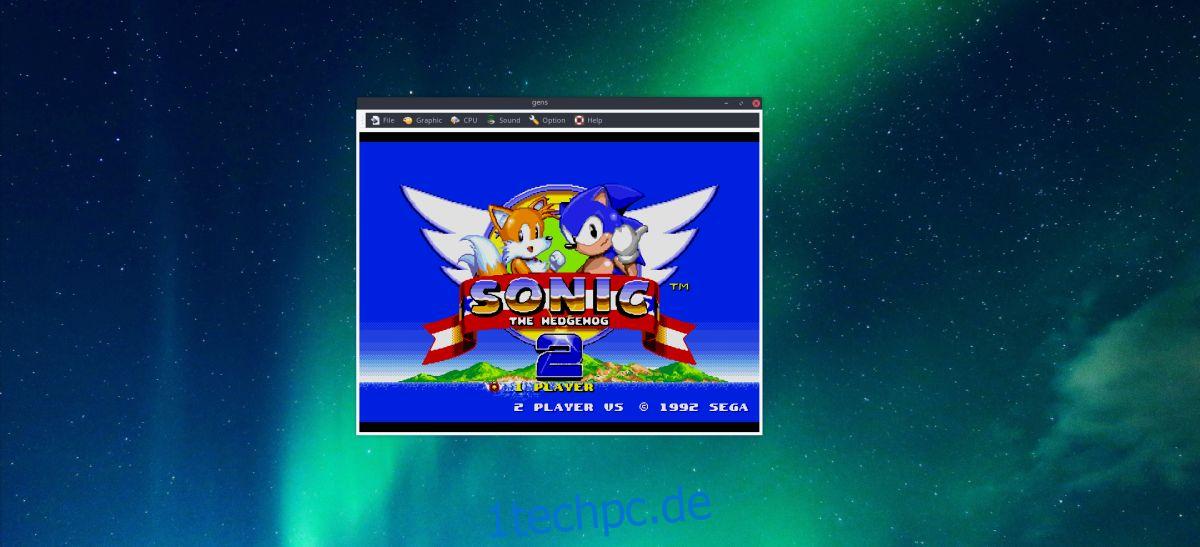
Inhaltsverzeichnis
Ubuntu
Der Gens-Emulator ist nicht Teil der Ubuntu-Software-Repositories und Canonical unterstützt ihn nicht offiziell. Es ist jedoch weiterhin möglich, das Emulationstool zu installieren und zu verwenden. Um es zu bekommen, gehen Sie zuerst zu UbuntuUpdates.org, und holen Sie sich das neueste Deb-Paket. Öffnen Sie dann ein Terminalfenster und verwenden Sie den CD-Befehl, um zu ~/Downloads zu gelangen
cd ~/Downloads
Installieren Sie Gens mit dem dpkg-Tool:
sudo dpkg -i gens_*.deb
Wenn das Paket fehlschlägt oder das Terminal angibt, dass beim Installieren der Software einige Probleme aufgetreten sind, ist dies höchstwahrscheinlich auf nicht erfüllte Abhängigkeiten zurückzuführen. Dieses Problem kann leicht behoben werden. Führen Sie dazu einfach apt install -f aus.
sudo apt install -f
Debian
Derzeit gibt es kein offiziell unterstütztes Paket für den auf Debian verteilten Gens-Emulator. In diesem Sinne sind sich Ubuntu und Debian sehr ähnlich. Benutzer können versuchen, die obigen Anweisungen für Ubuntu zu befolgen, um die Software zu versuchen und zu installieren. Wenn diese Methode nicht funktioniert, ist es alternativ eine gute Idee, einfach den Anweisungen zu folgen, um sie aus dem Quellcode zu erstellen usw.
Arch-Linux
sudo pacman -S gens
Fedora
Fedora-Benutzer können den Gens-Emulator verwenden, sobald das unfreie RPM Fusion-Software-Repository aktiv ist und auf ihrem PC funktioniert. Um es zu erhalten, installieren Sie zuerst das RPM Fusion-Paket.
sudo dnf install https://download1.rpmfusion.org/nonfree/fedora/rpmfusion-nonfree-release-27.noarch.rpm -y
Verwenden Sie dann das DNF-Pakettool, um den Gens-Emulator auf Fedora zu installieren.
sudo dnf install gens
OpenSUSE
Holen Sie sich den Gens Sega Genesis-Emulator für Open SUSE aus der Öffnen Sie die SUSE-Softwareseite. Suchen Sie zur Installation auf der Seite nach Ihrer Version von SUSE und klicken Sie auf die Schaltfläche „Installieren“.
Andere Linuxe
Gens ist einer der wenigen Sega-Emulatoren, die auf der Linux-Plattform verfügbar sind. Leider wurde die Software nicht von vielen großen Distributionen aufgenommen. Daher kann es erforderlich sein, das Tool aus dem Quellcode zu kompilieren und zu erstellen. Holen Sie sich die neueste Version des Codes von Hier.
Gens konfigurieren
Gens ist einer der wenigen Emulatoren für Videospielkonsolen, für deren Ausführung keine separate BIOS-Datei erforderlich ist. Stattdessen muss der Benutzer lediglich ein digitales Backup seines Lieblingsspiels auf einen Linux-PC laden, im Menü auf die Schaltfläche „Datei“ klicken und dann die Option „ROM öffnen“ auswählen. Suchen Sie von hier aus im Dateibrowser nach dem Spiel und wählen Sie es aus. Nach der Auswahl wird das Spiel sofort geladen.
Der Benutzer kann das aktuell laufende Spiel jederzeit mit der Tastenkombination Strg + C beenden.
Grafik konfigurieren
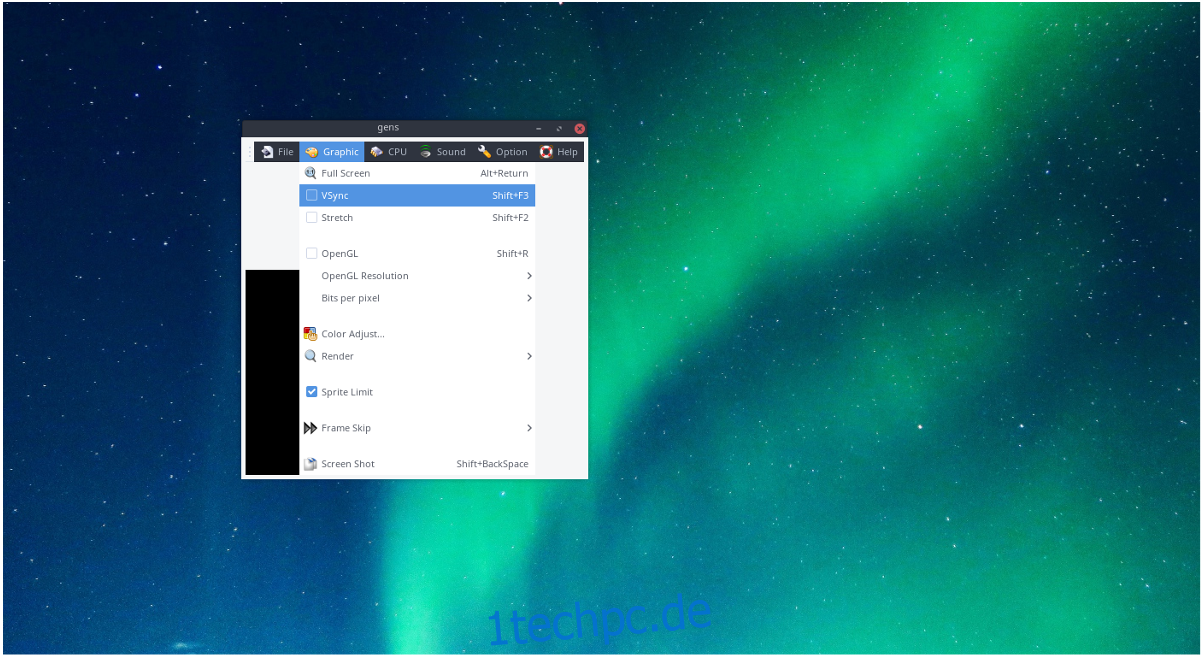
Die Standardeinstellungen für den Gens-Emulator funktionieren größtenteils. Aufgrund der Funktionsweise von Linux kann es jedoch zu Grafikfehlern kommen. Um das Beste aus den Grafikeinstellungen in Gens herauszuholen, suchen Sie im Hauptmenü oben nach „Grafik“ und wählen Sie es aus. Durch Öffnen dieses Menüs können Benutzer Dinge wie „Vsync“, „Stretch“, die Auflösung von OpenGL und sogar die Pixeldichte aktivieren.
Gehen Sie zum Menü „Grafik“ und passen Sie die Einstellungen an. Aufgrund der Art und Weise, wie unterschiedlich die einzelnen Computer (und Grafikkarten) sein können, gibt es keine richtige Antwort, um eventuell auftretende Grafikfehler zu beheben. Um die besten Ergebnisse zu erzielen, experimentieren Sie und finden Sie heraus, welche Einstellungen für Sie am besten funktionieren.
Hinweis: Das Aktivieren des Kontrollkästchens neben Vsync behebt normalerweise die meisten Tearing-Probleme.
Speichern und Laden
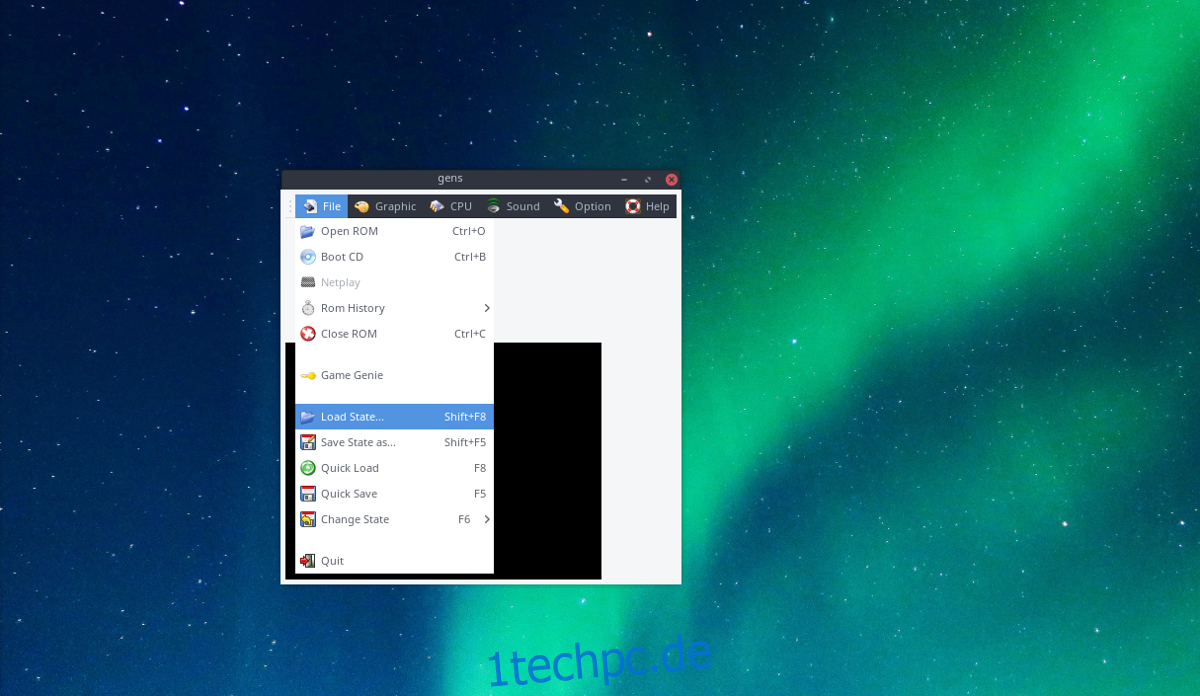
Das Speichern und Laden von Spielen über den Gens-Emulator ist sehr einfach und ohne das Öffnen von Menüs möglich. Um ein ROM schnell zu speichern, drücken Sie Shift + F5 auf der Tastatur. Möchten Sie ein Spiel aus einem gespeicherten Zustand laden? Wenn dies der Fall ist, drücken Sie Umschalt + F8. Darüber hinaus kann der Gens-Emulator schnell speichern und laden. Um einen Spielstand schnell zu laden, drücken Sie F8. Schnelles Speichern erfolgt mit F5.
Konfigurieren des Controllers
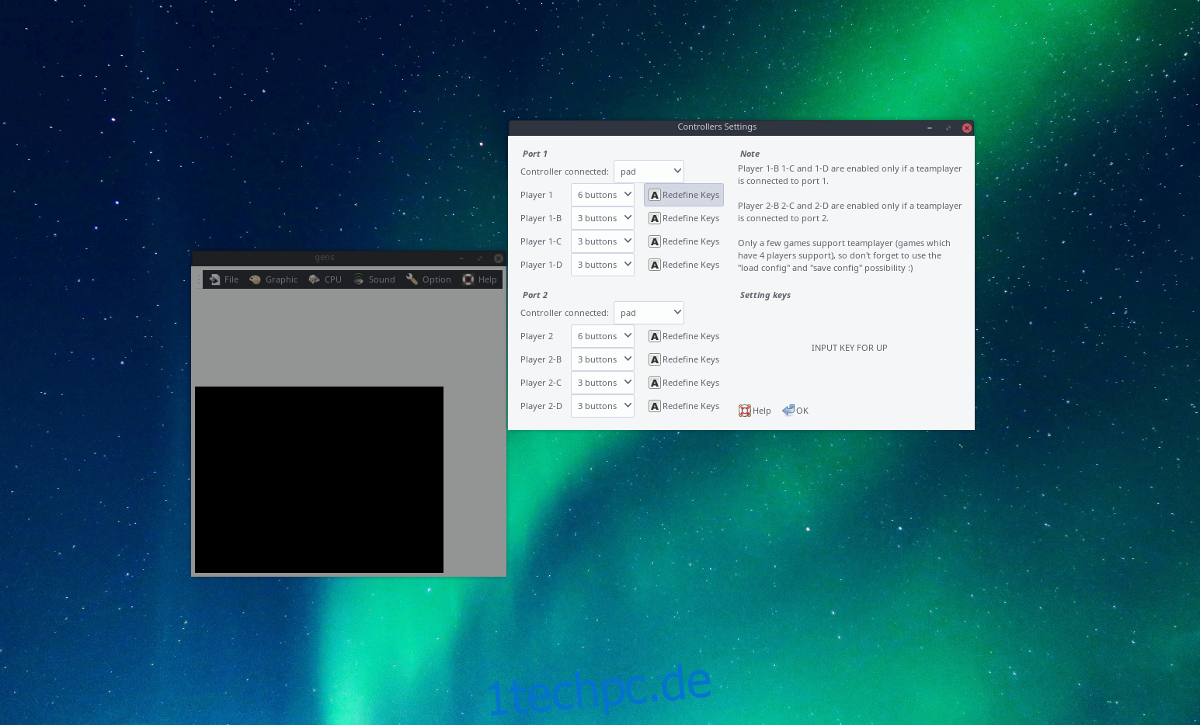
Um ein Gamepad mit Gens einzurichten, gehen Sie zur oberen Menüleiste und wählen Sie „Option“. Suchen Sie in diesem Menü nach „Joypads“ und klicken Sie darauf. Schließen Sie die Gamepads an, die Sie verwenden möchten, und klicken Sie dann im Menü auf die Schaltfläche „Tasten neu definieren“ neben dem Spieler, für den Sie einen Controller einrichten möchten.
Nacheinander fordert der Emulator den Benutzer auf, Tasten auf dem Controller zu drücken, um Tasten zu definieren. Wenn Sie fertig sind, klicken Sie auf „OK“.